怎么快速压缩图片文件夹
- 来源: 金舟软件
- 作者:Kylin
- 时间:2025-03-06 18:05:14

金舟压缩宝
-
- 图片压缩,视频压缩,PDF压缩,音频压缩,Word压缩,PPT压缩,Excel压缩,GIF压缩,支持多种文件格式、压缩率高、压缩速度快、压缩后无损质量等特点。
-

金舟压缩宝
-
官方正版
-
纯净安全
-
软件评分:
 AI摘要
AI摘要
本文教你如何使用金舟压缩宝快速压缩图片文件夹。只需将文件夹拖入软件,选择压缩模式和强度,即可将120M的文件夹压缩至6.72M,且画质依然清晰。操作简单,节省存储空间,适合日常办公和文件管理需求。
摘要由平台通过智能技术生成一、视频教程
二、操作步骤
1、桌面上的这个图片文件夹大小是:120M,要怎么压缩大小呢?
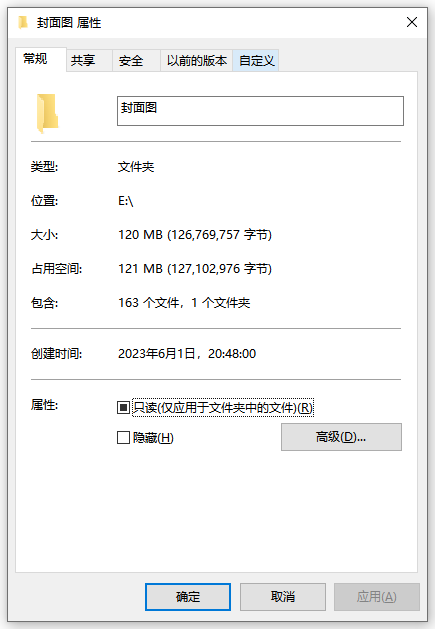
2、这里使用金舟压缩宝来操作,打开软件后,选择“图片压缩”;
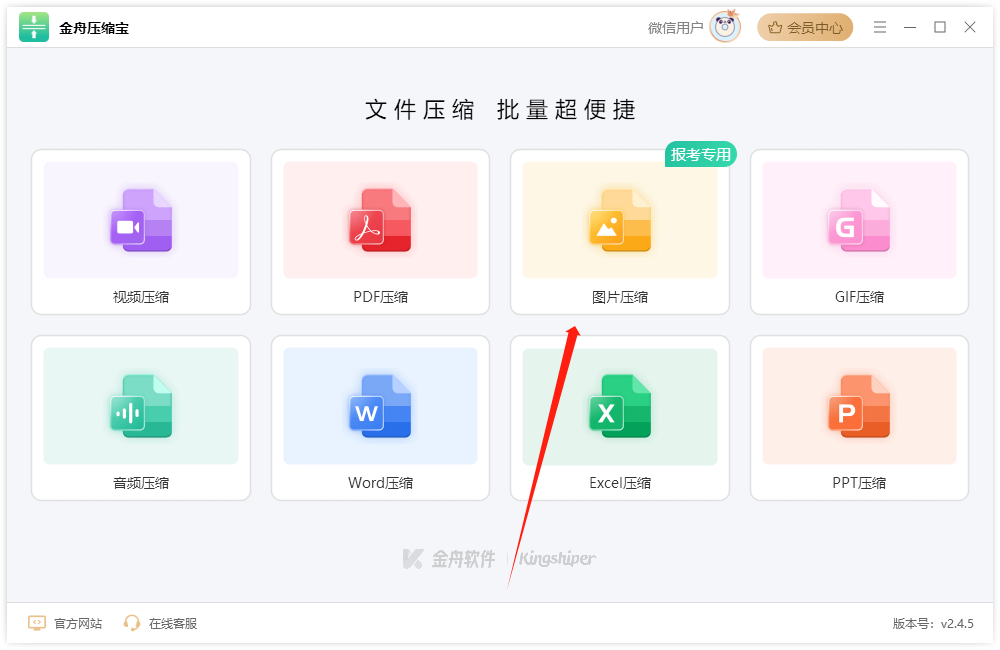
3、将图片文件夹拖入进来;

4、有“快速压缩,“按比例压缩”,“指定像素”和“指定大小”四种模式,这里选择“快速压缩;
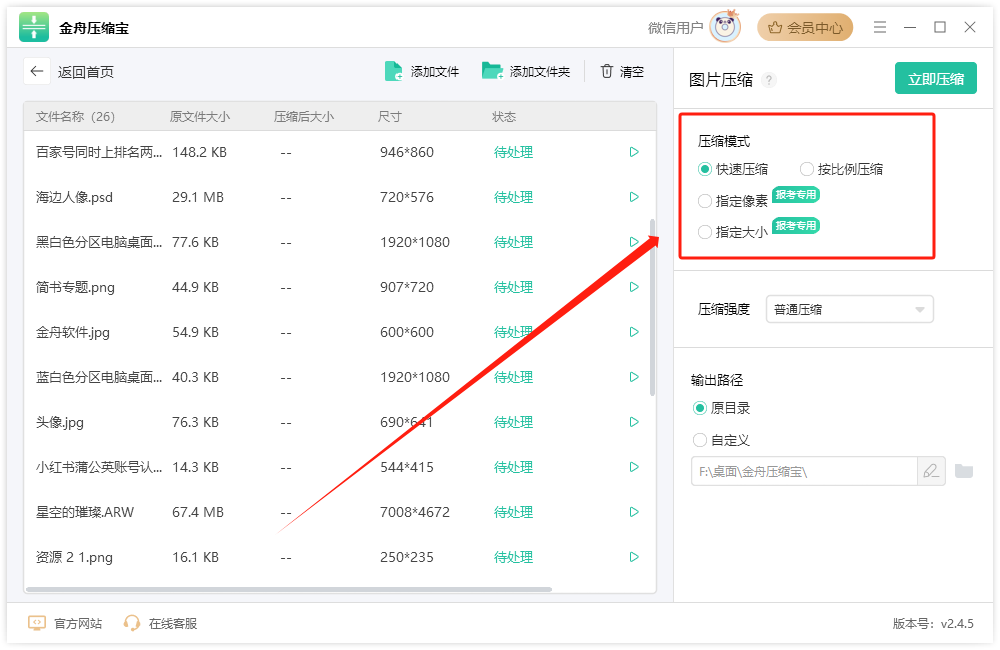
5、根据需要可以选择压缩强度;

6、然后,点击更改文件输出目录,这里小编放在桌面,方便查找得到;
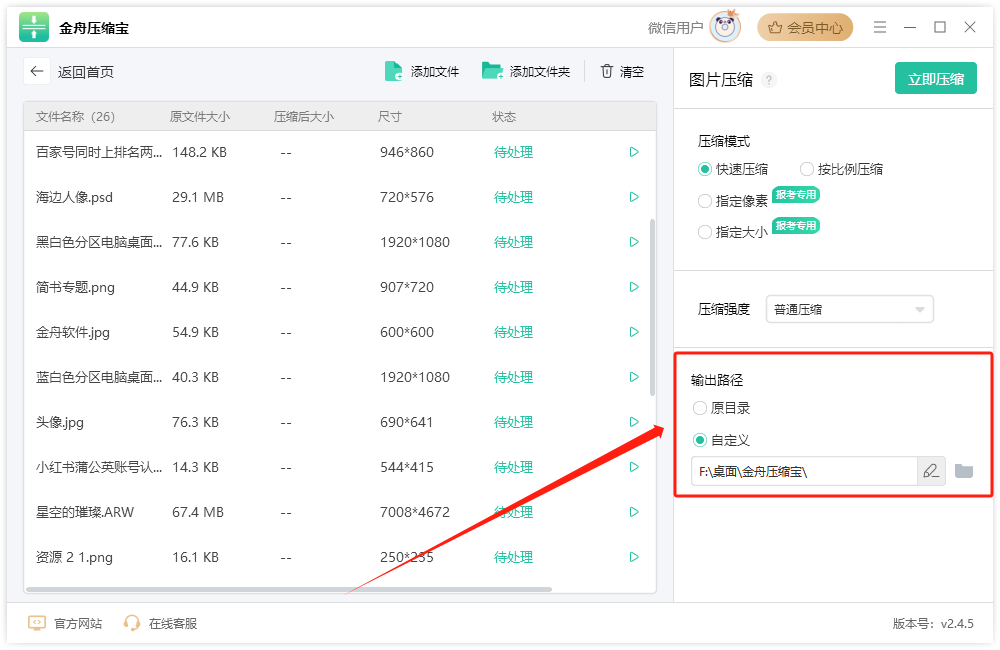
7、最后,点击“立即压缩”,压缩成功后,点击打开文件夹查看文件;
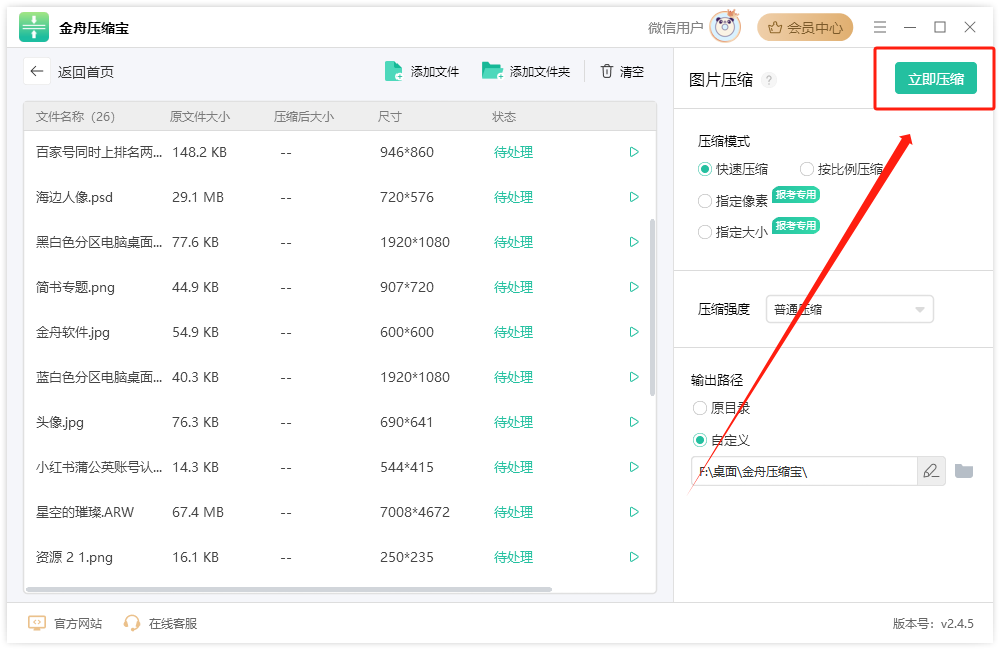
8、打开图片查看画质还是很清晰,看看文件夹大小;此时,文件夹大小是6.72M,图片文件夹压缩成功!
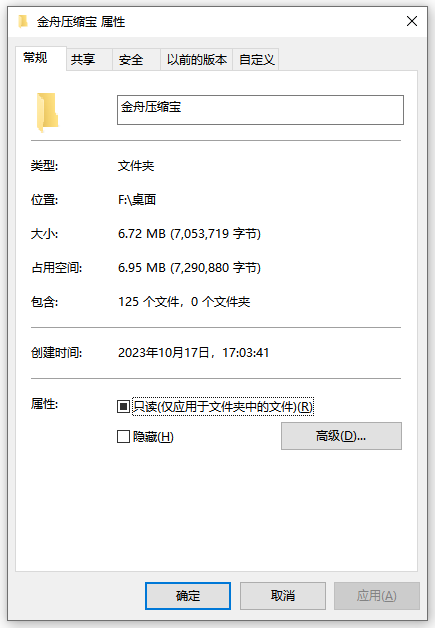
图片文件夹压缩已经完成了,这个技能你学会了吗?金舟办公提供更多更快捷的压缩方法,敬请关注。
相关推荐:
温馨提示:本文由金舟软件网站编辑出品转载请注明出处,违者必究(部分内容来源于网络,经作者整理后发布,如有侵权,请立刻联系我们处理)
 已复制链接~
已复制链接~






































































































































